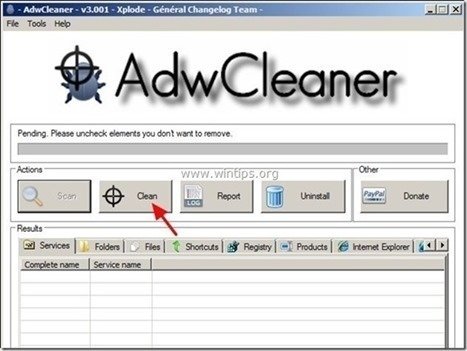Зміст
“ Безпека в Інтернеті " ( www.webinternetsecurity.com ) - це підозріле програмне забезпечення, яке потрапляє на ваш комп'ютер у комплекті з іншим безкоштовним програмним забезпеченням, коли ви завантажуєте та встановлюєте його з Інтернету. Коли " Безпека в Інтернеті " встановлюється на комп'ютер, запускається при запуску Windows і додає заплановані завдання для запуску програми в запланований час. Безпека в Інтернеті " виглядає легітимно, але несе відповідальність за рекламу та спливаючі вікна, які відображаються під час використання комп'ютера.
Для видалення Безпека в Інтернеті шкідлива програма від y нашого комп'ютера, дотримуйтесь інструкцій, наведених нижче:

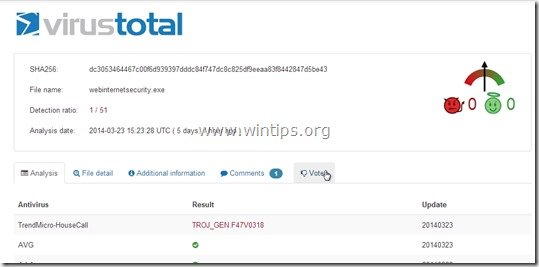
Як позбутися від " Безпека в Інтернеті "підозрілий програмне забезпечення.
Крок 1: Припинення та видалення ' WebInternetSecurity процес з RogueKiller.
1. завантажити і заощаджувати " RogueKiller "Утиліта на вашому комп'ютері "* (наприклад, на Робочому столі).
Зауважте: Завантажити версія x86 або X64 відповідно до версії Вашої операційної системи. Щоб дізнатися версію Вашої операційної системи, " Клацніть правою кнопкою миші " на значку вашого комп'ютера, виберіть " Властивості " і подивіться на " Тип системи "розділ.
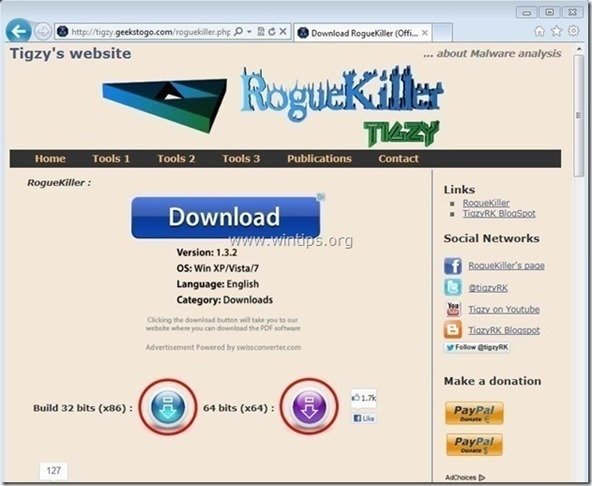
2. подвійний клік бігти RogueKiller .
3. Нехай в "Урядовому кур'єрі". попереднє сканування завершено а потім натисніть на кнопку " Сканування " для виконання повного сканування.
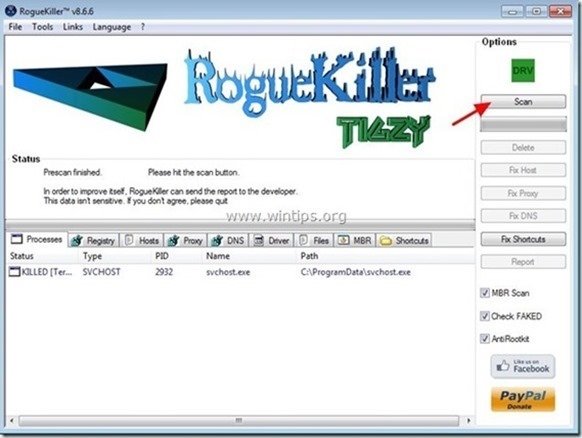
3. Після завершення повного сканування натисніть кнопку "Видалити" щоб видалити всі знайдені шкідливі елементи.
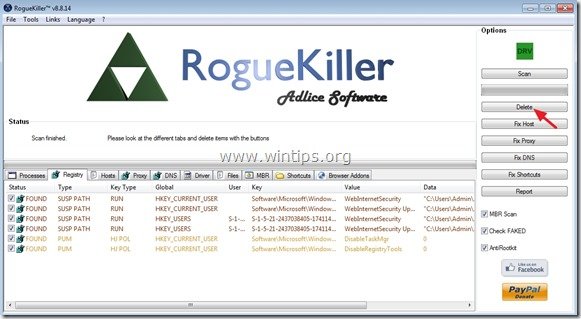
4. Закрити RogueKiller утиліта.
Крок 2. Видаліть " Безпека в Інтернеті " з панелі керування.
1. Для цього потрібно зайти на:
- Windows 8/7/Vista: Пуск > Панель управління . Windows XP: Старт > Налаштування > Панель управління
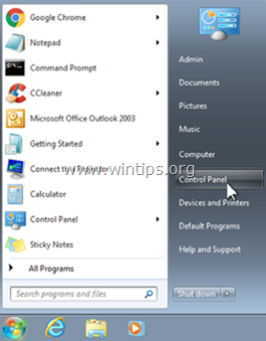
2. Двічі клацніть, щоб відкрити
- Додавання або видалення програм якщо у вас Windows XP Програми та можливості якщо у вас Windows 8, 7 або Vista.
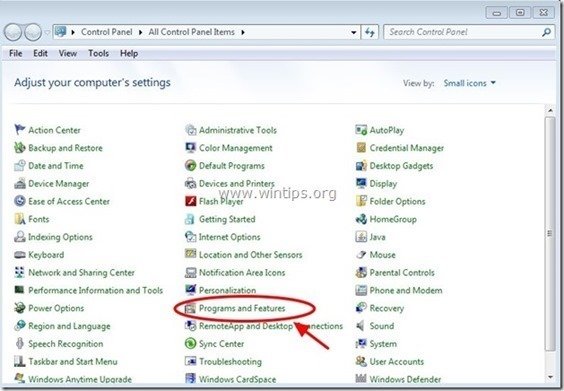
3. У переліку програм знайдіть та Видалити (деінсталювати) ці програми* :
- WebInternetSecurity* * WebInternetSecurity Також видаліть будь-яку іншу невідому або небажану програму.
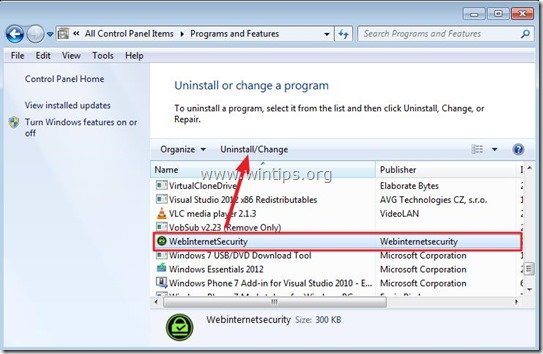
За адресою Безпека в Інтернеті видалення екрану виберіть " Продовження ”
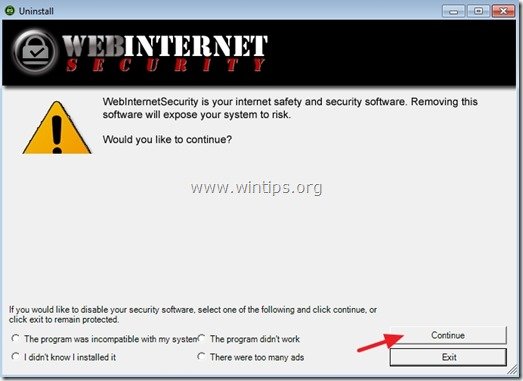
**Натисніть " Так ", щоб видалити сертифікат з кореневого сховища.

Крок 3: Видалення Web-Internet-Security Adware з AdwCleaner.
1. завантажити і зберегти "AdwCleaner" утиліту на робочий стіл.
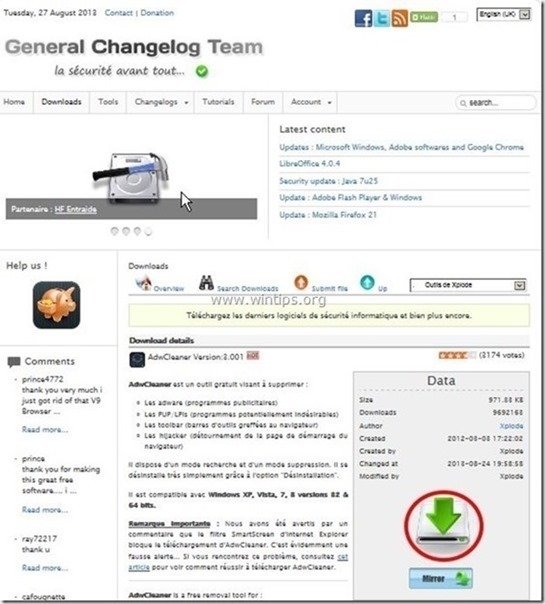
2. закрийте всі відкриті програми і Подвійний клік відкрити "AdwCleaner" зі свого робочого столу.
3. Натисніть " Сканування ”.
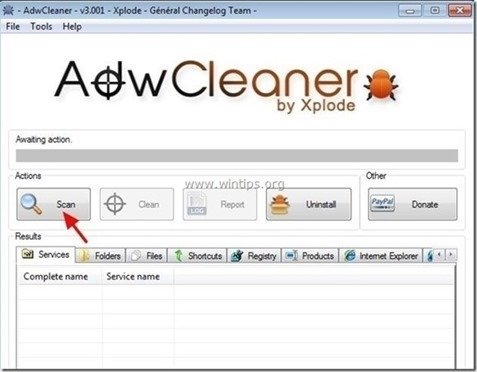
4. Після завершення сканування натисніть "Чисто " для видалення всіх небажаних шкідливих записів.
4. Натисніть " OK " за адресою " AdwCleaner - Інформація" і натисніть " OK "знову перезавантажити комп'ютер .
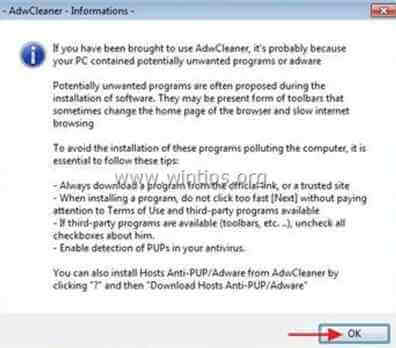
5. Коли ваш комп'ютер перезавантажиться, близький " AdwCleaner" інформаційне вікно (readme) та перейти до наступного кроку.
Крок 4: Видаліть WebInternetSecurity з Malwarebytes Anti-Malware Free.
Завантажити і встановлювати одна з найнадійніших БЕЗКОШТОВНИХ антивірусних програм на сьогоднішній день для очищення комп'ютера від решти шкідливих загроз. Якщо ви хочете залишатися постійно захищеними від існуючих і майбутніх загроз, ми рекомендуємо вам встановити Malwarebytes Anti-Malware PRO:
Захист від MalwarebytesTM
Видаляє шпигунські, рекламні та шкідливі програми.
Почніть безкоштовне завантаження зараз!
1. Біжи! Malwarebytes Anti-Malware" і дозвольте програмі оновитися до останньої версії та бази даних шкідливих програм, якщо це необхідно.
2. Коли на екрані з'явиться головне вікно "Malwarebytes Anti-Malware", виберіть кнопку " Виконайте швидке сканування ", а потім натисніть кнопку " Сканування " і дозвольте програмі просканувати вашу систему на наявність загроз.

3. Після завершення сканування натисніть "ГАРАЗД. закрити інформаційне повідомлення, а потім преса в "Урядовому кур'єрі". "Показати результати" кнопку, щоб вид і видалити виявлені шкідливі загрози.
 .
.
4. у вікні "Показати результати" перевірка - лівою кнопкою миші - всі заражені об'єкти а потім виберіть кнопку " Видалити вибране " і дозвольте програмі видалити вибрані загрози.

5. Коли процес вилучення заражених об'єктів буде завершено "Перезавантажте систему, щоб належним чином видалити всі активні загрози", "Перезавантажте систему, щоб належним чином видалити всі активні загрози".

6. Продовжити читання наступний крок.
Порада: Забезпечити чистоту та безпеку вашого комп'ютера, виконати повну перевірку Malwarebytes Anti-Malware в "безпечному режимі" Windows .*
*Для переходу в безпечний режим Windows натисніть клавішу " F8 " під час завантаження комп'ютера, до появи логотипу Windows. При натисканні клавіші " Меню додаткових параметрів Windows " з'явиться на екрані, за допомогою клавіш зі стрілками на клавіатурі перейдіть до пункту Безпечний режим а потім натисніть "ENTER “.
Крок 5: Перезавантажте комп'ютер і виконайте повну перевірку за допомогою оригінальної антивірусної програми.

Енді Девіс
Блог системного адміністратора про Windows